휴대폰 또는 PC에서 줌 프로필 사진을 제거하는 방법

Zoom 프로필 사진을 제거하는 방법과 그 과정에서 발생할 수 있는 문제를 해결하는 방법을 알아보세요. 간단한 단계로 프로필 사진을 클리어하세요.
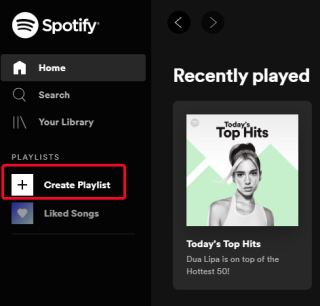
가장 큰 음악 스트리밍 앱 및 플랫폼인 Spotify 는 매일 Spotify의 최신 노래를 소개할 수 있는 고품질 음악 이 포함된 방대한 음악 라이브러리와 앨범을 보유 하고 있습니다. Spotify는 검색 기능을 사용하고 Spotify에서 최고의 앨범을 탐색하기를 원하기 때문에 다른 앱보다 Spotify에서 새로운 음악을 검색하는 것이 비교적 쉽습니다.
사용자는 재생 목록을 공유할 수 있으며 지속적으로 수정되는 권장 사항을 통해 Spotify에서 모든 사람을 새로운 음악과 자동으로 연결하는 알고리즘 기능이 있습니다. Spotify에는 사용자가 플랫폼에서 출시된 최신 노래를 발견하고 취향과 선호하는 장르를 최신 상태로 유지하는 데 도움이 되는 도구가 많이 있습니다. 여기에는 Daily Mix, Release Radar, Radio 등과 같은 기능과 함께 공유 가능한 재생 목록 기능이 포함되었습니다. 이러한 기능은 음악 라이브러리를 다양화하고 Spotify에서 새로운 음악을 찾고 싶을 때 매우 편리한 것으로 입증되었습니다.
다음은 Spotify에서 음악을 검색하고 원할 때마다 라이브러리를 업데이트하는 데 사용할 수 있는 기능입니다.
이 Spotify 검색 기능을 사용하여 Spotify에서 새로운 음악 찾기
1. 재생 목록 제안
Amazon Music과 같은 다른 음악 스트리밍 플랫폼과 달리 Spotify에서 새 재생 목록을 만들면 모든 종류의 새로운 추천 항목이 제공되므로 Spotify 데이터베이스에서 최신 노래를 가져올 수 있습니다. 재생 목록에 적절한 이름을 지정하기만 하면 됩니다. 확인해 봅시다.
1단계: Spotify에서 재생 목록을 만들고 작동 방식을 살펴보겠습니다.
2단계: 이것은 완전히 새로운 계정이므로 가능한 한 빨리 내가 좋아하는 노래를 찾아야 합니다. 저는 Linkin Park를 사랑하기 때문에 여기에서 시작하겠습니다.
3단계: 재생 목록이 생성되면 Spotify는 재생 목록 이름과 관련된 팝업 검색을 통해 음악을 검색합니다. 내 것이 "Linkin Park"이기 때문에 추천 노래 섹션 아래에서 유명한 Linkin Park 노래의 제안을 볼 수 있습니다.
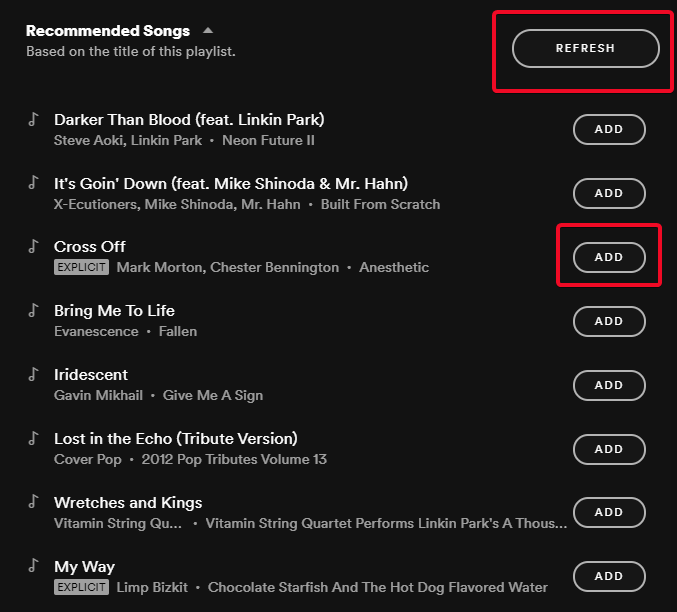
4단계: 이제 추가 버튼을 클릭하여 특정 노래를 최근 생성된 재생 목록에 추가합니다. 그렇지 않으면 새로 고침을 클릭 하고 재생 목록 이름과 관련하여 Spotify에서 새 음악을 찾습니다.
모바일에서 Spotify를 재생할 때도 같은 방식으로 발생합니다. 똑같은 3단계입니다.
1단계: 재생 목록 만들기
2단계: 노래 추가
3단계: 제안 목록에서 선택합니다.
2. 데일리 믹스
Daily Mix를 사용하면 좋아하는 아티스트의 노래를 스와이프하여 Spotify에서 새로운 음악을 찾을 수 있습니다. Spotify는 Spotify 계정이나 앱을 처음 열 때 선택했어야 하는 다양한 아티스트의 노래로 구성된 6개의 믹스를 매일 생성합니다. 이 믹스는 매일 새로고침되는 Spotify의 최신 노래입니다.
그러나 Daily Mix의 노래에는 이전에 자주 들었던 노래도 포함될 수 있으며 모든 단일 노래가 이전에 들어본 적이 없는 노래일 필요는 없습니다.
Made for You 섹션 에서 Spotify 계정의 홈 페이지로 스크롤하여 Daily Mix를 찾을 수 있습니다 . 모바일 앱에서 검색>>스크롤>>Made for You 로 이동하여 Daily Mixes를 통해 Spotify에서 새로운 음악을 찾을 수 있습니다 [아래 스크린샷 참조].
3. 디스커버 주간
이것은 사용자가 Spotify 앱에서 새로운 음악을 발견할 수 있도록 Spotify가 만든 최고의 알고리즘 중 하나입니다. Discover Weekly는 좋아하는 아티스트의 Spotify 추천과 매일의 음악 선택 및 선호도를 기반으로 한 Made for You 카테고리에 포함된 또 다른 기능 입니다.
Spotify는 탐색한 장르, 듣기로 선택한 아티스트 및 특정 앨범을 듣는 빈도를 연구하여 음악 선호도를 분석합니다. 이를 기반으로 Discover Weekly 재생 목록이 만들어지고 매주 월요일에 새로 고쳐져 Spotify에서 매주 새로운 음악을 찾는 데 도움이 됩니다.
더 읽어보기: 열렬한 음악 청취자를 위한 5가지 가장 유용한 Spotify 팁 및 요령
4. 레이더 해제
Release Radar는 음악 선호도를 기반으로 Spotify 알고리즘이 만든 또 다른 Made for You 재생 목록입니다. Release Radar와 Discover Weekly의 차이점은 Release Radar가 사용자에게 새로운 아티스트를 발견할 수 있도록 하여 Spotify의 최신 노래를 소개한다는 것입니다. 또한 선호하는 음악 장르의 저평가된 아티스트에 대해 알게 될 수도 있습니다.
릴리스 레이더는 매주 금요일에 업데이트됩니다. 새로운 음악 제안이 있으므로 매주 금요일 Spotify에서 계속해서 새로운 음악을 찾아 주말 음악 요구 사항을 충족할 수 있습니다.
5. 반복 및 되감기
반복 및 되감기는 알고리즘이 음악 선택의 패턴을 학습할 수 있도록 Spotify에서 충분한 노래를 들을 때도 생성됩니다. 이 정보는 계정에 가입한 날부터 5일마다 업데이트됩니다. 그러나 검색하면 첫날부터 얻을 수 있습니다. 웹 브라우저(모바일 또는 PC)에서 이 링크를 열고 되감기 반복 을 연 다음 재생 목록에 추가합니다. 그런 다음 Spotify 앱 의 음악 라이브러리 에서도 직접 액세스할 수 있습니다 . 방법은 다음과 같습니다.
1단계: 링크를 엽니다. 모바일에서 열면 앱으로 직접 리디렉션됩니다. 웹에서 열면 해당 웹페이지로 리디렉션됩니다.
2단계: 라이브러리에 되감기 반복을 추가합니다.
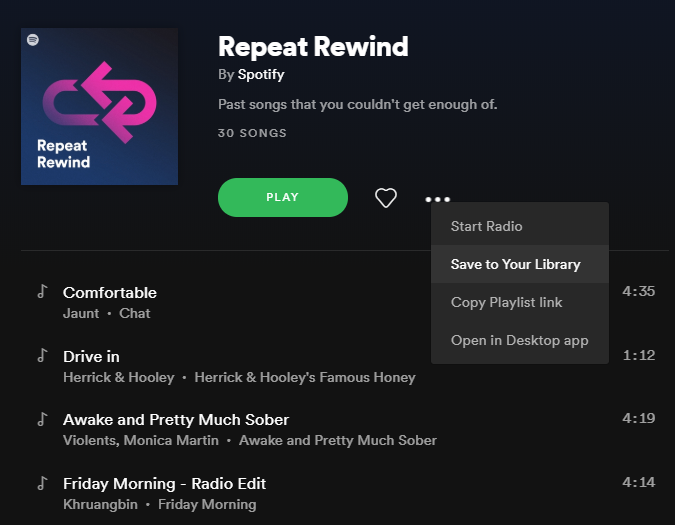
3단계: 그러면 매번 홈페이지에서 바로 이 재생 목록에 액세스할 수 있습니다.
6. 스포티파이 라디오
Spotify의 추천 라디오 는 장르 선호도와 아티스트 선택을 기반으로 구성됩니다. 라디오는 Spotify에서 다양한 아티스트 또는 장르로 분류된 새로운 음악을 발견합니다. 라디오를 시작하면 선택한 아티스트 또는 음악 장르에 따라 Spotify에서 다음 노래를 자동으로 제안합니다. 같은 아티스트의 노래를 계속해서 들을 필요는 없습니다. 라디오를 시작하면 여러 측면에서 추가 제안을 필터링할 수 있습니다. 예를 들어 보겠습니다.
1 단계 : 머리에 권장 라디오.
2단계: 아티스트를 선택합니다. 하나의 공화국이라고 합시다. 점 3개를 클릭하고 라디오 시작 을 선택 합니다.
3 단계 : 이 재생 첫 번째 노래가 하나의 공화국에 의한 것이 아닙니다, 그러나 그것의 슈퍼 히어로 로 스크립트를 . 즉, 선택한 노래는 아티스트 선택뿐만 아니라 음악 유형을 기반으로하므로 모든 단계에서 Spotify에서 새로운 음악을 찾을 수 있습니다.
7. 인기 재생 목록
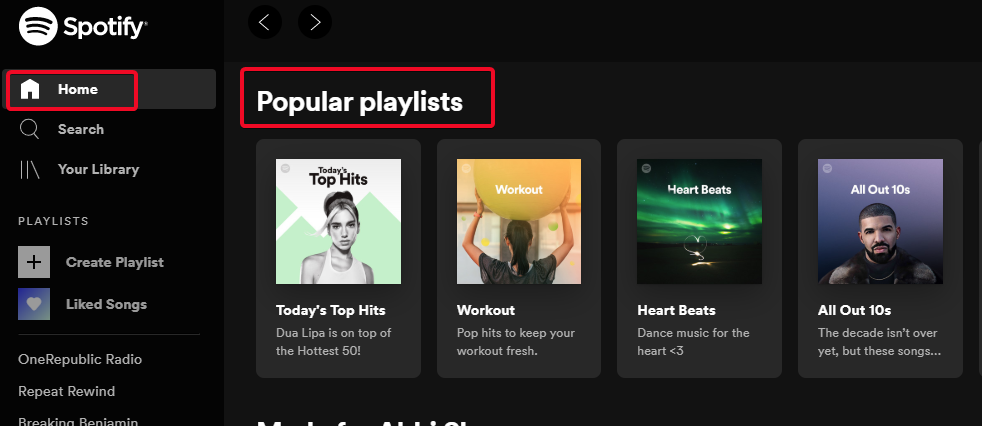
Spotify에서 새로운 음악을 찾는 가장 쉬운 방법입니다. Spotify 앱이나 Spotify 웹을 열 때마다 홈 페이지에서 가장 먼저 보게 되는 것은 인기 있는 재생 목록입니다. 이 재생 목록은 전 세계 및 해당 지역의 최신 음악 트렌드를 기반으로 Spotify에서 만듭니다. 가장 즐겁게 할 것이라고 생각하는 노래를 선택하고 Spotify에서 직접 최신 노래를 찾으면 됩니다.
Spotify는 다른 모든 음악 스트리밍 앱 중에서 가장 큰 노래 라이브러리를 가지고 있습니다. 그리고 아마도 이것이 사람들 이 다른 유사한 플랫폼보다 Spotify를 선택하는 이유일 것입니다 . 최고의 검색 알고리즘에서 실행되는 이러한 Spotify 기능을 사용하면 새로운 음악을 발견하고 어떤 음악을 들을 때마다 Spotify에서 최신 노래를 찾을 수 있습니다. 따라서 헤드폰을 연결하고 Spotify 음악 라이브러리에 새로운 취향의 음악을 가져오세요.
다른 앱보다 Spotify를 선호하는 이유를 알려주세요. 다른 음악 스트리밍 플랫폼을 사용하는 경우 Spotify를 능가하는 방법을 알려주세요.
Facebook , Twitter 및 LinkedIn 의 소셜 피드에 Systweak을 추가하여 더 많은 팁과 트릭을 찾고 뉴스 피드 스크롤에서 매일 블로그 업데이트를 받으십시오.
Zoom 프로필 사진을 제거하는 방법과 그 과정에서 발생할 수 있는 문제를 해결하는 방법을 알아보세요. 간단한 단계로 프로필 사진을 클리어하세요.
Android에서 Google TTS(텍스트 음성 변환)를 변경하는 방법을 단계별로 설명합니다. 음성, 언어, 속도, 피치 설정을 최적화하는 방법을 알아보세요.
Microsoft Teams에서 항상 사용 가능한 상태를 유지하는 방법을 알아보세요. 간단한 단계로 클라이언트와의 원활한 소통을 보장하고, 상태 변경 원리와 설정 방법을 상세히 설명합니다.
Samsung Galaxy Tab S8에서 microSD 카드를 삽입, 제거, 포맷하는 방법을 단계별로 설명합니다. 최적의 microSD 카드 추천 및 스토리지 확장 팁 포함.
슬랙 메시지 삭제 방법을 개별/대량 삭제부터 자동 삭제 설정까지 5가지 방법으로 상세 설명. 삭제 후 복구 가능성, 관리자 권한 설정 등 실무 팁과 통계 자료 포함 가이드
Microsoft Lists의 5가지 주요 기능과 템플릿 활용법을 통해 업무 효율성을 40% 이상 개선하는 방법을 단계별로 설명합니다. Teams/SharePoint 연동 팁과 전문가 추천 워크플로우 제공
트위터에서 민감한 콘텐츠를 보는 방법을 알고 싶으신가요? 이 가이드에서는 웹 및 모바일 앱에서 민감한 콘텐츠를 활성화하는 방법을 단계별로 설명합니다. 트위터 설정을 최적화하는 방법을 알아보세요!
WhatsApp 사기를 피하는 방법을 알아보세요. 최신 소셜 미디어 사기 유형과 예방 팁을 확인하여 개인 정보를 안전하게 보호하세요.
OneDrive에서 "바로 가기를 이동할 수 없음" 오류를 해결하는 방법을 알아보세요. 파일 삭제, PC 연결 해제, 앱 업데이트, 재설정 등 4가지 효과적인 해결책을 제공합니다.
Microsoft Teams 파일 업로드 문제 해결 방법을 제시합니다. Microsoft Office 365와의 연동을 통해 사용되는 Teams의 파일 공유에서 겪는 다양한 오류를 해결해보세요.








